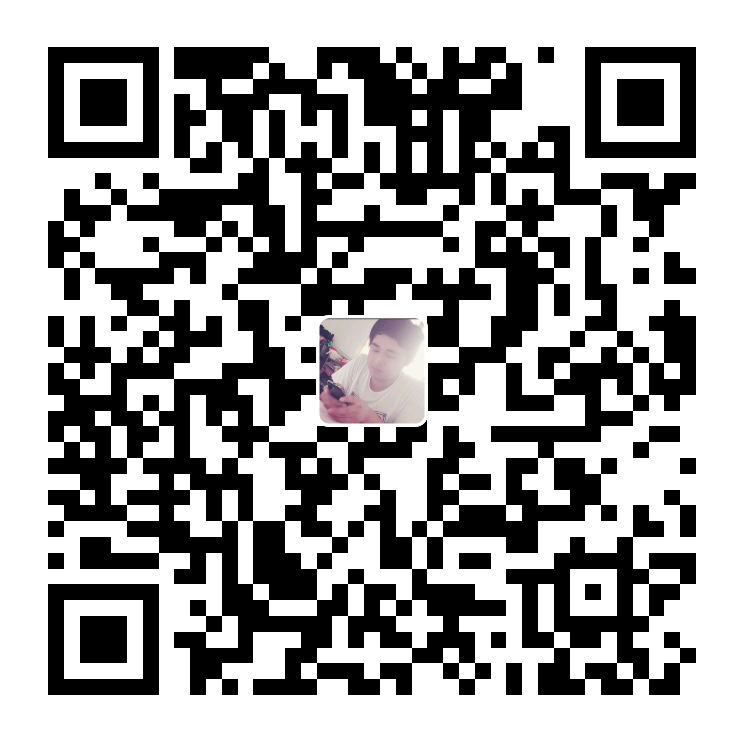从网上下载的PPT文件,其本身没有问题,但就是打不开。尝试过office程序的修复,但没用。
文件打开的时候会问你 是否信任其来源,点击修复。但是总是修复失败,无法读取。
网上的解决办法挺多,最简单的是:右键文件属性,点击解除锁定即可。但是这种方法,治标不治本。
以下是彻底解决这个问题的方法:
1、使用 PowerPoint 2013 打开PPT文件时会出现如图报错: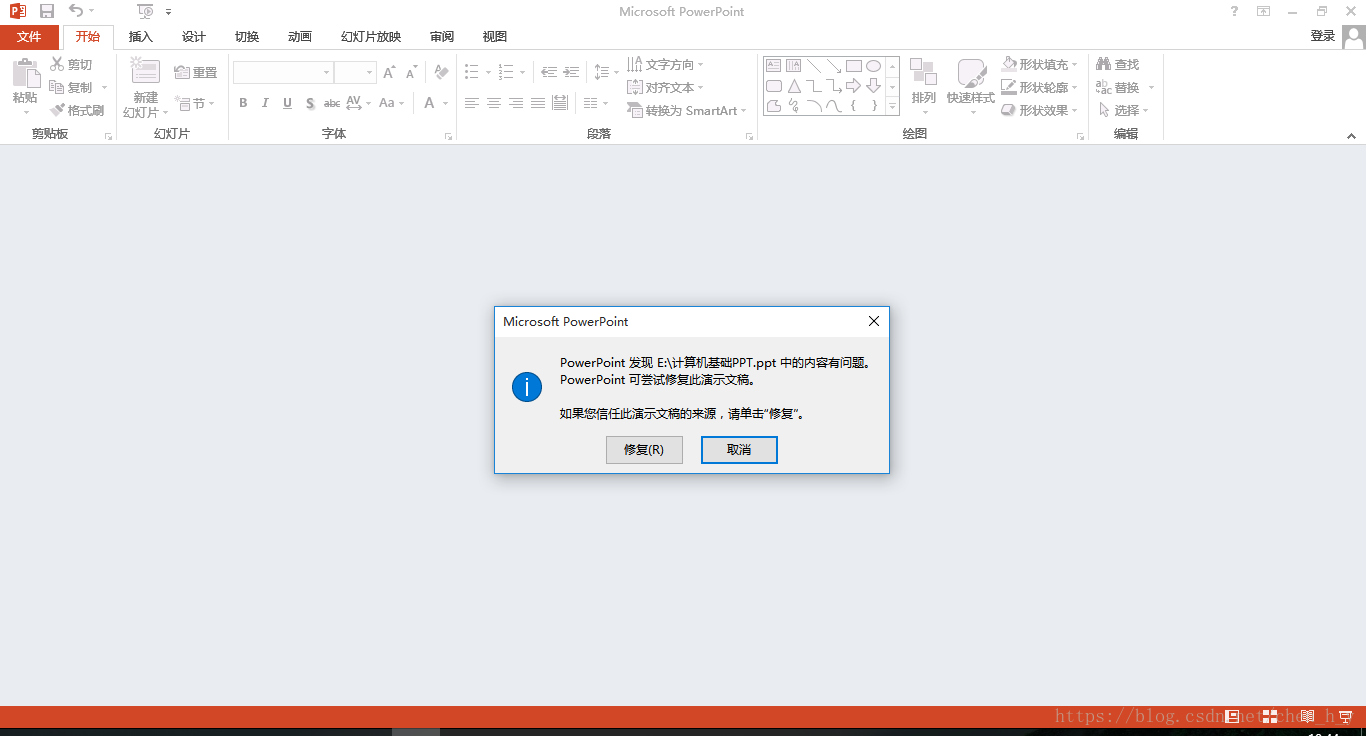
2、点击“取消”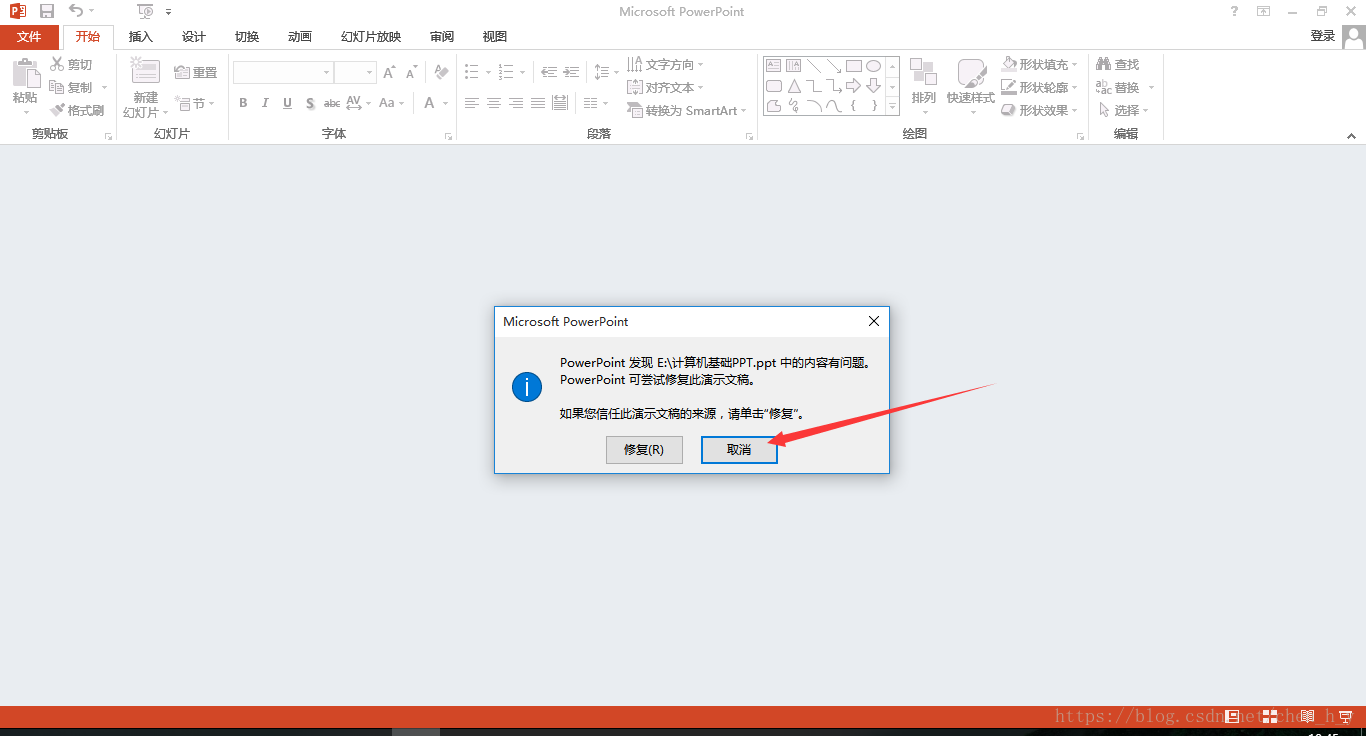
3、点击左上角的“文件”按钮,进入OFFICE 设置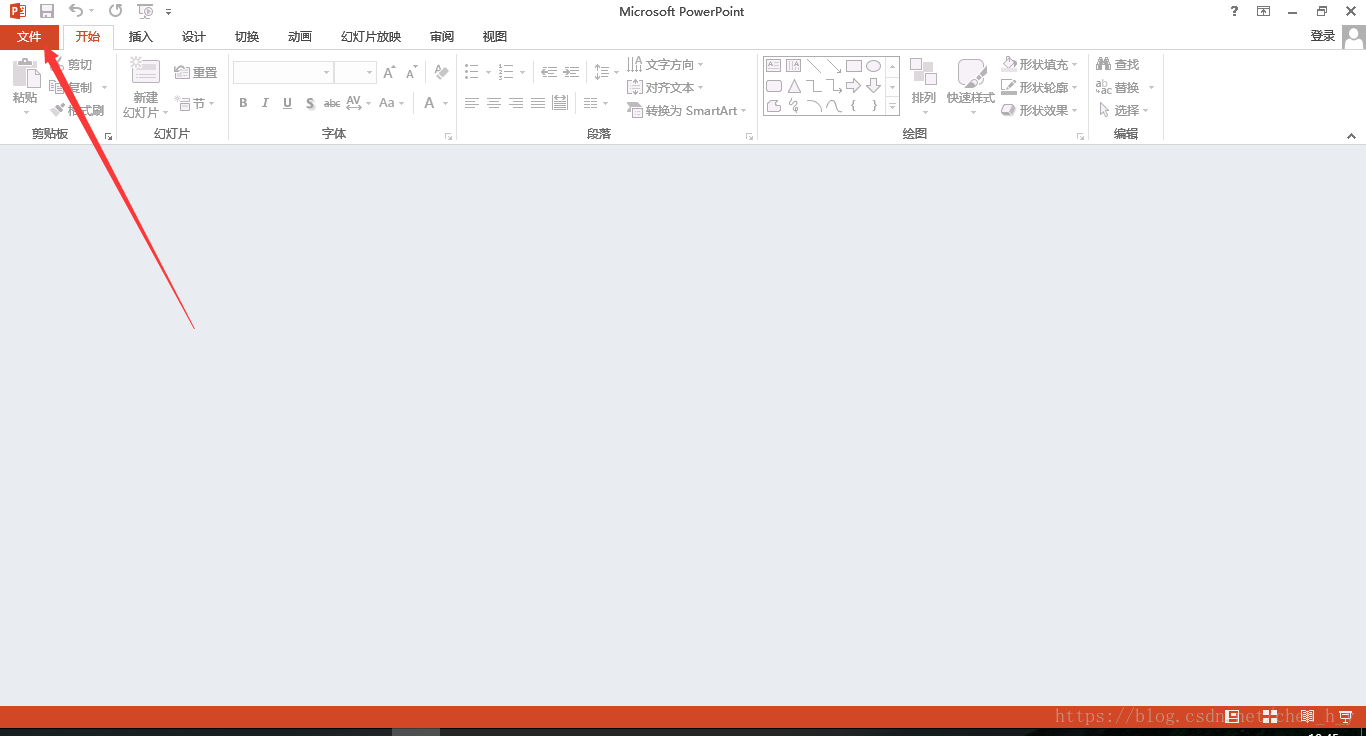
4、在打开的界面,点击“选项”按钮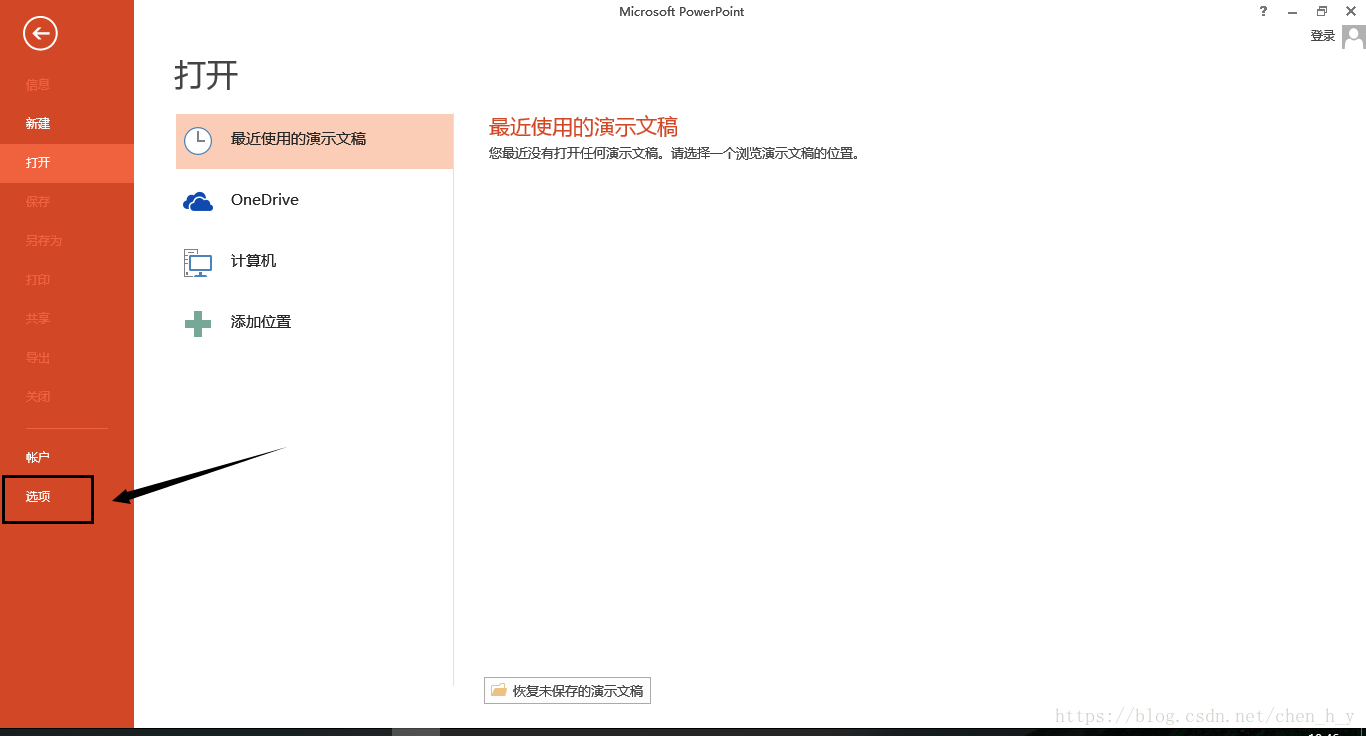
5、进入弹出的“选项”窗口,依次选择“信任中心”->“信任中心设置”进入下一个界面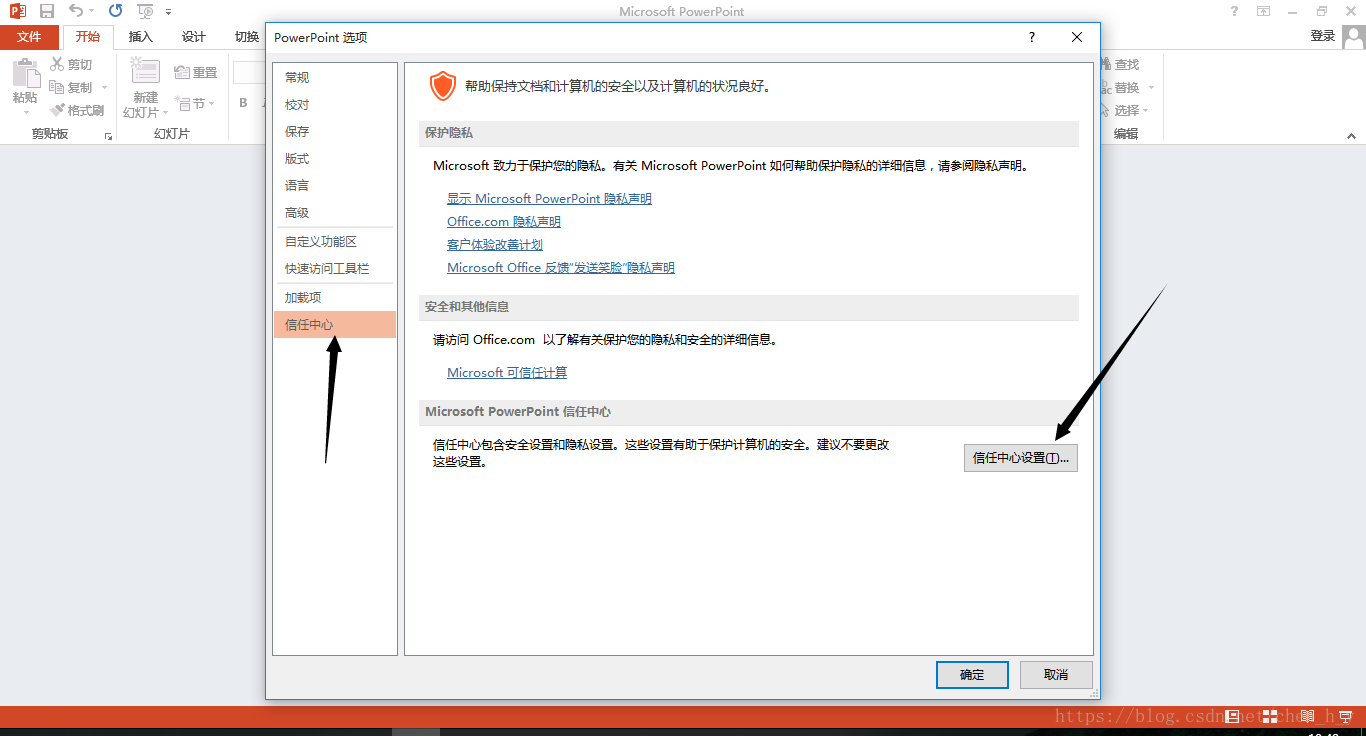
6、选择“受保护视图”,将右边窗口三个选项全部取消 “√”选,点击“确定”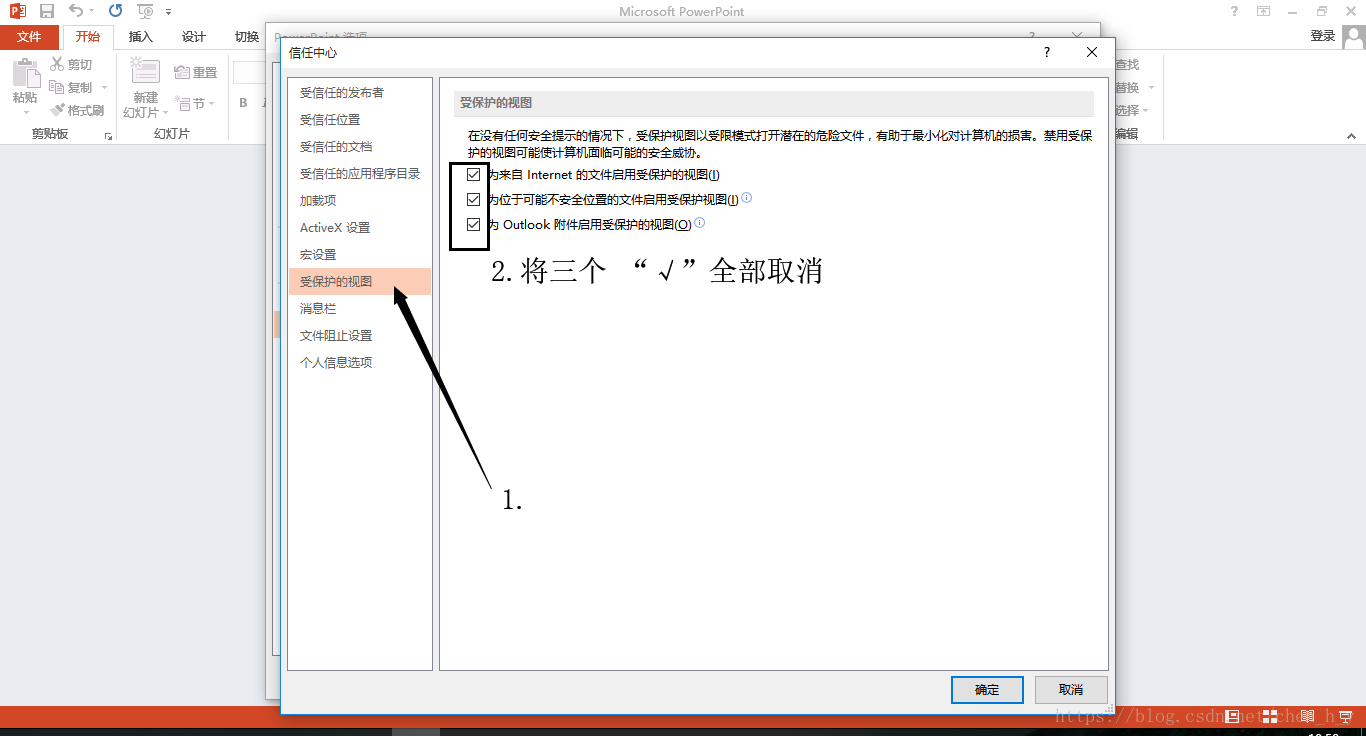
7、这时,再打开PPT, 就不会报该错误提示了。
博客最早记载时间为2019年08月30日。